AI技術で簡単にSDをHDに変換する方法
せっかくの作品も、ぼやけていて画質が悪いと魅力が半減してしまいます。技術の飛躍的な進歩により、最新の映像フォーマットを使用するのは当たり前になっていて、視聴者だけでなく、制作する側も色鮮やかで高度なHD映像を目にすることが日常になっています。
めざましい技術の進歩により、最近ではSDフォーマットが旧バージョンとして扱われることにより、不便が発生しています。誰でも簡単にSDをHDに変換する方法はあるのでしょうか。ここで役に立つのがAIを採用した方法です。すでに、AIを採用したビデオエンハンサーや変換ツールは数多く存在していますが、適切なものを選ぶのは困難です。
SDをHDに高画質に変換するツールの中でも、信頼性が高く、作業性の高いオンラインツールをピックアップしました。AI技術を使ったSD-HD変換ツールをお探しの方はぜひチェックしてみてください。
パート1.SDとは?低画質のSD動画をHDに変換するには?
SDとHDの変換方法を紹介する前に、SD・HDフォーマットについて簡単に説明します。SDはStandard Definitionの略で、低解像度の画質を指し、画素は縦480ピクセル、横720ピクセルです。
一方、480ピクセル以上のものがHDとなり、より高解像度・高画質で、画素数は最大で縦720ピクセル、横1280ピクセルです。HDはアスペクト比が16:9で、一般的にワイドスクリーン向けの解像度とされています。以下の表でSDとHDを簡単に比較しています。
| パラメータ | HD | SD |
|---|---|---|
| 発表 | 1992 | 1999 |
| 拡張性 | ハイビジョン映像 | 標準画質の映像 |
| 品質 | 高 | 低 |
| データサイズ | 大型化 | 小型化 |
| ムービー体験 | 良好 | より優れた視聴体験を提供 |

視聴体験や画質に着目して、SDとHDの基本的な違いをご説明しましたが、なぜ、ビデオエンハンサーが必要なのでしょうか。ビデオエンハンサーツールは、動画の解像度、彩度、全体的なパフォーマンスを変更するのに必要です。ここからは、AIツールを使ってSDをHDに変換する方法をご紹介します。
パート2.AI高画質ツールでSD動画をHDに変換する最適なツール
映像にコントラストを加える場合、SDから4kへできる変換ツールを使用するのが最適です。動画の画質を向上させるだけでなく、全体的な仕上がりもアップします。おすすめのツールはHitPaw VikPeaです。AIを採用した最高峰の動画高画質化ツールで、動画編集者から高い評価を受けています。最新のAIを搭載し、低解像度の動画を美しいハイコントラストの動画に変換します。
HitPaw VikPea はAIを採用した最高峰の動画の画質を良くするソフトで、低解像度、ちらつき、ノイズが多い動画でも、AI技術によって美しく蘇らせることができます。また、アニメーション専用の修復機能が搭載されていて、一瞬で美しいHD動画に変換できます。HitPaw VikPeaを使えば、SDのHDへの変換も簡単です。
高画質するために、HitPaw VikPeaができること
- 使いやすいインターフェイス
- ワンクリックで動画をAI技術で補正
- AI技術による自動補正で誰でも簡単に操作
- ノイズと除去し、鮮明・美しく補正
- アップスケーリング機能は最大8K品質まで対応
- 30以上のフォーマットに対応。また、バッチ処理による複数データの処置も可能
HitPaw VikPeaで動画を補正する方法
-
ステップ 1.HitPaw VikPeaをパソコンへダウンロード、インストールします。HitPaw VikPeaの公式パッケージにアクセスし、ガイドに従って簡単にダウンロードできます。
-
ステップ 2.補正する動画を選択し、HitPaw VikPeaの画面にアップロードします。ファイルをドラッグ&ドロップし、30種類以上のフォーマットの中から、適切なものを選択します。

-
ステップ 3.HitPaw VikPeaに搭載された3種類のAIモデルを使用してSDをHDに変換します。ノイズ除去モデル、フェイスアニメーションモデル、フェイスモデルから選択します。

-
ステップ 4.AIによる処理が完了したら、プレビューボタンをクリックして、最終的な仕上がりを調整します。これらの操作はバッチによる連続処理も可能です。出来上がった動画を保存します。

パート3.無料のオンラインツールでSDをHDに変換する
オンラインでSDからHDへ変換できるツールはたくさんあります。オンラインツールを使用する最大の利点は、簡単で使いやすいことです。
おすすめのオンラインツールはFlixierです。簡単にインストールでき、機能も充実しています。数クリックと微調整だけで動画の品質をより高いレベルに向上させることができます。
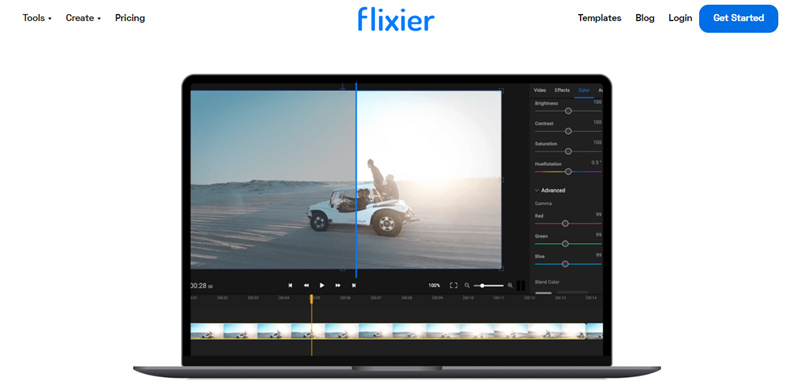
- 長所:
- 短所:
充実したコントラスト、彩度、明るさの効果
豊富なカラー調整機能を搭載
よりソフトな映像美を追求した機能を搭載
ストレージに制限がある
Flixierを使ってSDビデオをHDにアップグレードする方法
-
ステップ 1.Flixierをインストールします。インストールは数ステップで完了します。
-
ステップ 2.編集する動画を選択します。SDを4kコンバータに変換するには、ビデオのコントラスト、明るさ、色相、ゲーム向けオプションを調整し、動画の画質を調整します。
-
ステップ 3.最後に微調整を加えて、プレビューで仕上がりを確認します。問題がなければダウンロードしてデータを保存してください。
パート4.アプリでSDをHDに変換する
オンラインツール同様、モバイルアプリでも動画をSDからHDに変換することができます。例えばパソコンを持っていないAndroidユーザなどは、標準画質から高画質へ変換できるソフトを利用するのが最適です。モバイルの場合、操作性は落ちますが、パソコン使用時と同様に画質を向上することができます。
iMovie
iPhoneユーザーであれば、最高のビデオエンハンサーであるiMovieが使用できます。iPhoneでSDをHDに変換する際、重要なのはサードパーティ製のソフトが要らないことですが、iMovieを使えば、簡単に動画を変換できます。このアプリは、最高の動画編集ソフトとして高い人気があるツールです。
iMovieは他のモバイルツールとは異なり、非常に完成度が高いツールで、高解像度のソフトウェアを採用し、動画の変換を強力に支援します。このツールの長所と短所は以下の通りです。
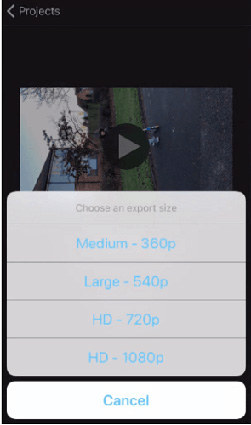
- 長所:
- 短所:
シンプルでユーザーフレンドリー
4k解像度に容易に対応
高品質な動画変換エフェクトを搭載
ファイルサイズに制限がある
-
ステップ 1.iMovieをダウンロードします(無料)。アプリを開いて、オリジナルの動画をアップロードします。
-
ステップ 2.データーを微調整し、プレビューで確認しながら仕上がりを調整します。
-
ステップ 3.エクスポートサイズ、ビデオフォーマット、およびその他を設定します。設定が完了すると、高解像度の動画が完成します。保存場所を指定して保存してください。
Video Transcoder
Androidユーザーの場合、Google Playから入手できる無料アプリでSDからHDに簡単に変換することができます。Android向けツールの中でも、Video Transcoderは一番完成度が高く、おすすめです。
モバイルで動画を複数の形式でエンコードしたい場合に便利です。映像の画質を向上させ、抽出やトリミングで解像度を上げることができます。このツールの長所と短所は以下の通りです。
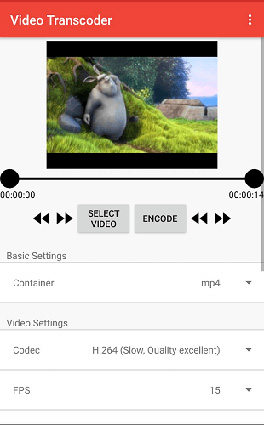
- 長所:
- 短所:
動画から不要なデータを削除
映像の品質を瞬時に向上
主要なビデオフォーマットに対応
映像の品質に影響を与える可能性がある
-
ステップ 1.Video Transcoderをインストールして起動します。変換する動画をオンラインにアップロードします。
-
ステップ 2.適用させる設定を選択します。例えば、SD映像をHDにアップスケールする場合、環境設定と解像度設定を選択します。
-
ステップ 3.動画をエンコードして、希望する解像度に変換します。
パート5.SD-HD変換でよくある質問
Q1. 映像の解像度について教えてください。解像度を上げると画質が良くなるのでしょうか。
A1. 映像の解像度を上げれば、単純に画質があがるとは一概に言えません。動画のピクセルアップスケールすることは、解像度を高めることを意味し、画質を上げることではこととは別になります。
Q2. 480ピクセルを1080ピクセルに変換することはできますか?
A2. できます。オンラインで簡単にビデオの解像度を変換し、SDからHDに変換することができます。おすすめのツールはHitPaw VikPeaで、AI技術で動画を高解像度に変換、自動的にアップスケールすることができます。
パート 6.まとめ
この記事では、簡単にSDをHDに変換する方法をご紹介いたしました。中でもHitPaw VikPeaは、動画に合わせて選べるAI補正モードと使いやすいインターフェースを実現し、誰でも簡単にSDをHD品質に向上することができます。画質を向上させるツールとしては一番最適なツールです。






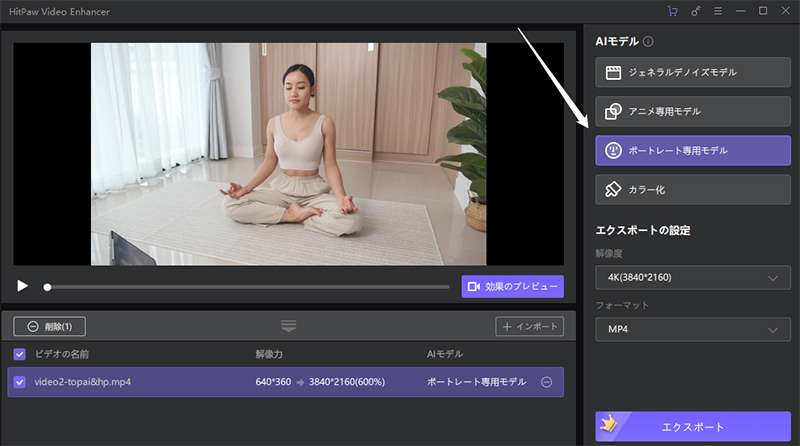


 HitPaw Watermark Remover
HitPaw Watermark Remover  HitPaw Edimakor
HitPaw Edimakor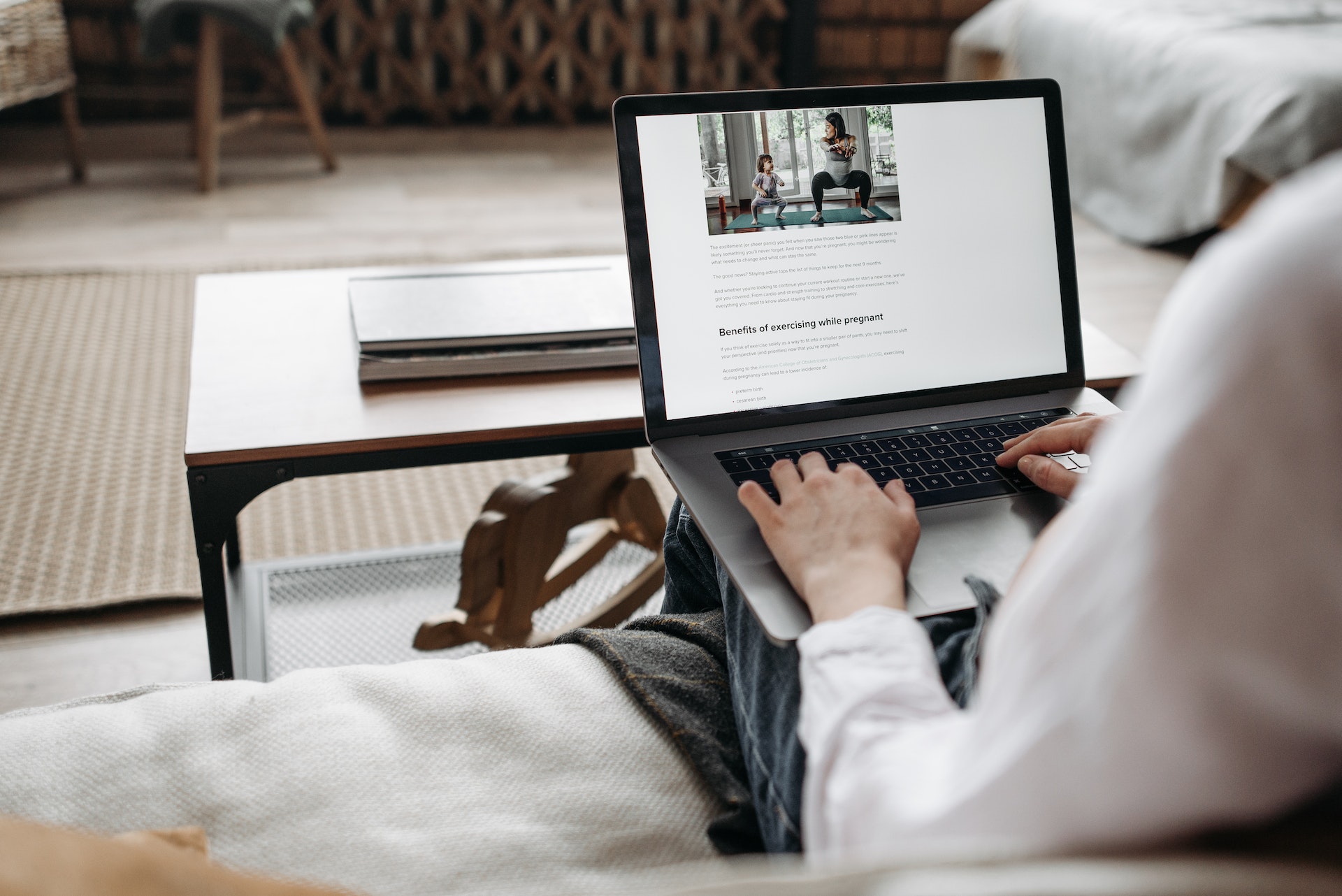




この記事をシェアする:
「評価」をお選びください:
松井祐介
編集長
フリーランスとして5年以上働いています。新しいことや最新の知識を見つけたときは、いつも感動します。人生は無限だと思いますが、私はその無限を知りません。
すべての記事を表示コメントを書く
製品また記事に関するコメントを書きましょう。